Page 1
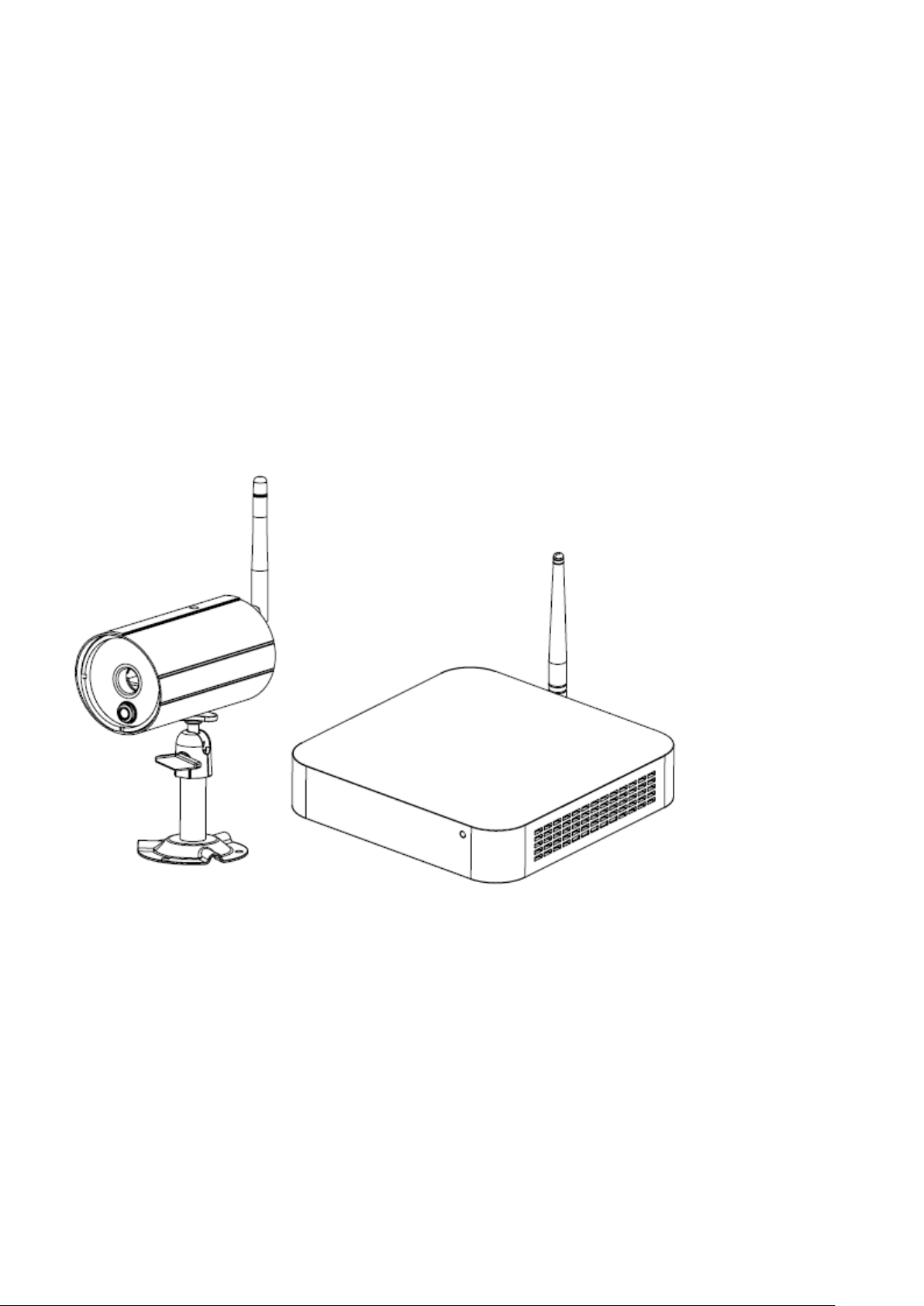
Vezeték nélküli digitális videorögzítő
Beszerelési és használati útmutató
Típus: WDVR740S
1.0. verzió
MIELŐTT HASZNÁLATBA VENNÉ A TERMÉKET, KÉRJÜK, OLVASSA EL A HASZNÁLATI ÚTMUTATÓT,
ÉS ŐRIZZE MEG AZT A KÉSŐBBI HASZNÁLATRA.
Page 2
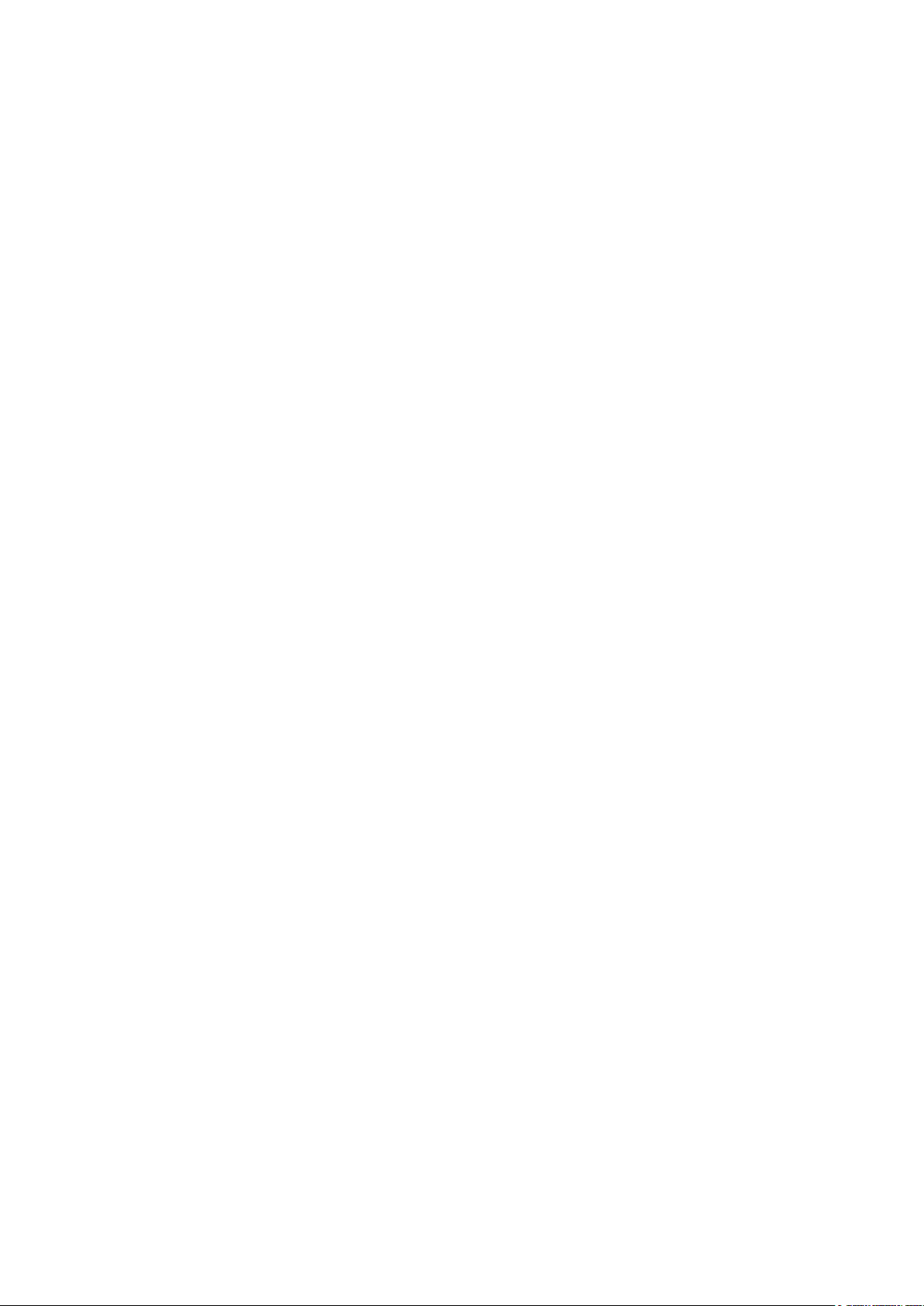
A korszerű VEZETÉK NÉLKÜLI DIGITÁLIS VIDEORÖGZÍTŐ képes kiváló minőségű videót továbbítani
okoskészülék(ek)re, ami nagyobb internetes sávszélességet igényelhet. A helyi internetkapcsolat
feltételei függvényében előfordulhat, hogy mobilkészüléke(i) fekete képernyőt jelenítenek meg vagy
ideiglenesen lecsatlakoztatják a WDVR-t.
* Ellenőrizze, hogy a WDVR elégséges internetes sávszélességgel működik, kameránként 1,5 Mbps
(feltöltési sebesség) ajánlott.
* A legjobb teljesítmény érdekében az okoskészülék(ek)nek Wi-Fi-hez vagy 4G mobilhálózathoz kell
csatlakozniuk a maximális letöltési sebesség érdekében.
* Amikor az internetes adatátvitel lassú, a WDVR APP automatikusan Relé módba vált:
• A képminőség „alacsony" értékre állítása a kamera beállítása részben javíthatja a WDVR APP
teljesítményét.
* Az internetes sávszélessége korlátozott. A legjobb teljesítmény érdekében próbálja meg elkerülni, hogy
egyszerre kettőnél több felhasználó csatlakozzon a WDVR-hez.
* Ügyeljen arra, hogy okoskészüléke(i) el legyenek látva a legfrissebb technológiával, legalább 1,5 GHz
kétmagos processzor vagy ennek megfelelő javasolt.
* Ügyeljen arra, hogy a memóriakártya CLASS10 osztályú legyen.
Page 3
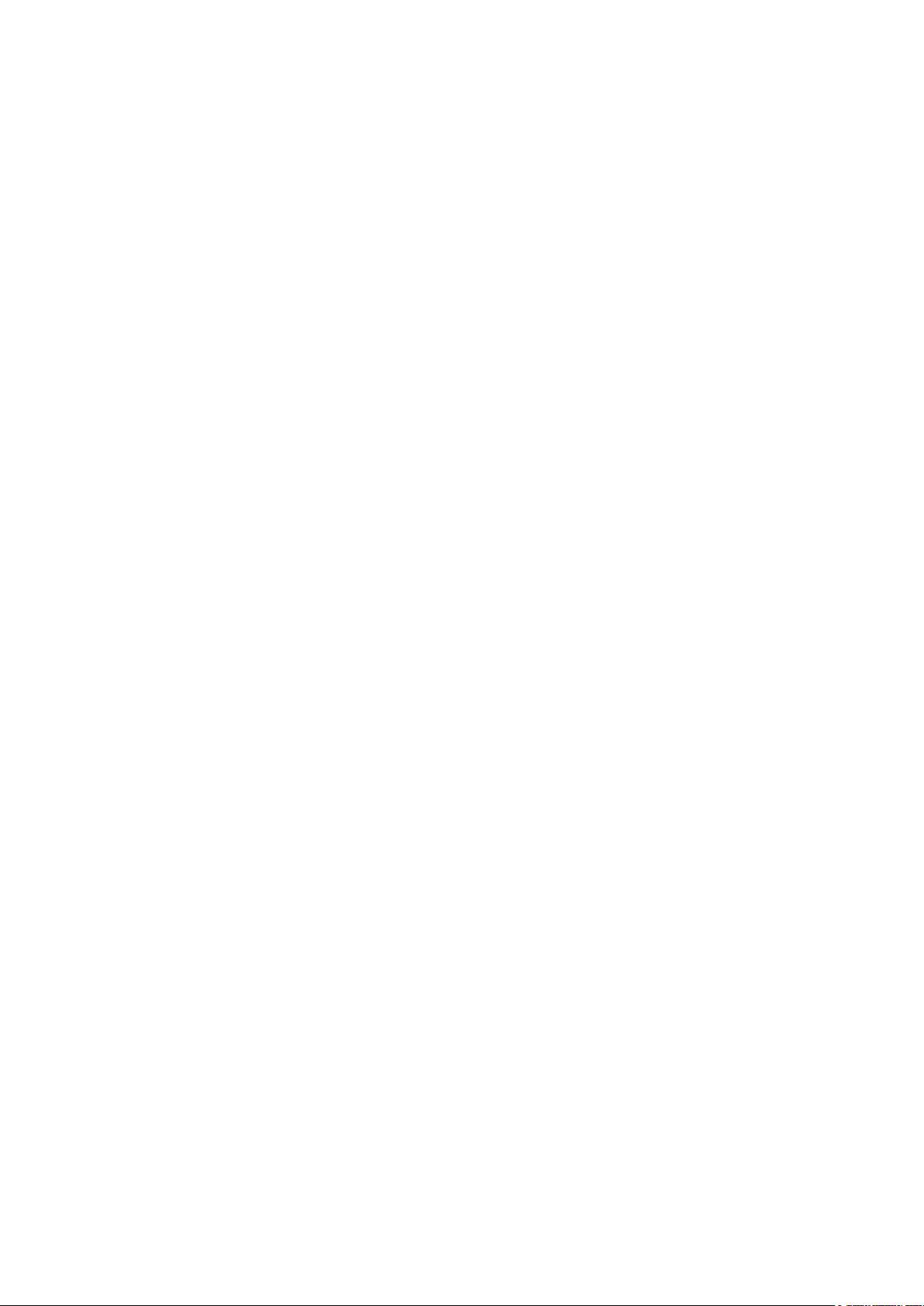
TARTALOM
BEVEZETÉS ........................................................................................................................................................ 3
FONTOS BIZTONSÁGI ELŐÍRÁSOK .............................................................................................................. 3
ISMERJE MEG A KÉSZÜLÉKEIT ...................................................................................................................... 5
VEZETÉK NÉLKÜLI DIGITÁLIS VEVŐKONZOL ............................................................................................ 6
VEZETÉK NÉLKÜLI DIGITÁLIS KÜLTÉRI PIR KAMERA ............................................................................... 8
A KÉSZÜLÉKEK BESZERELÉSE .................................................................................................................... 10
A VEZETÉK NÉLKÜLI DVR CSATLAKOZTATÁSA TV-HEZ/MONITORHOZ .............................................. 10
A KAMERA BEÉPÍTÉSE ................................................................................................................................ 11
AZ EGÉR CSATLAKOZTATÁSA ................................................................................................................... 13
CSATLAKOZTATÁS A TV-KÉSZÜLÉKHEZ .................................................................................................. 14
AZ ETHERNET CSATLAKOZTATÁSA .......................................................................................................... 15
A MEMÓRIAKÁRTYA BEHELYEZÉSE ......................................................................................................... 16
ALAPMŰVELETEK ........................................................................................................................................... 17
GYORS KIVÁLASZTÁS MENÜ ...................................................................................................................... 17
ÉLŐ KÉP QUAD KIJELZÉSSEL .................................................................................................................... 18
ÉLŐ KÉP INTELLIGENS-QUAD KIJELZÉSSEL ........................................................................................... 19
ÉLŐ KÉP DINAMIKUS KIJELZÉSSEL .......................................................................................................... 19
FŐMENÜ ........................................................................................................................................................ 19
RÖGZÍTETT VIDEOFÁJL LEJÁTSZÁSA ....................................................................................................... 19
AUTOMATIKUS VÁLTÁS ............................................................................................................................... 19
TÁVOLI FELÜGYELET BEÁLLÍTÁSA ............................................................................................................. 20
ISMERKEDÉS A FŐMENÜVEL ........................................................................................................................ 21
SPECIÁLIS BEÁLLÍTÁSOK .............................................................................................................................. 23
A KAMERA BEÁLLÍTÁSA .............................................................................................................................. 23
A RÖGZÍTŐ BEÁLLÍTÁSA ............................................................................................................................. 25
ESEMÉNYLISTA ............................................................................................................................................ 30
RENDSZERBEÁLLÍTÁS ................................................................................................................................. 31
A TÁROLÓ BEÁLLÍTÁSA ............................................................................................................................... 33
HIBAELHÁRÍTÁS .............................................................................................................................................. 35
A TERMÉK MŰSZAKI ADATAI ........................................................................................................................ 37
FÜGGELÉK: KOMPATIBILITÁSI LISTA .......................................................................................................... 38
1
Page 4
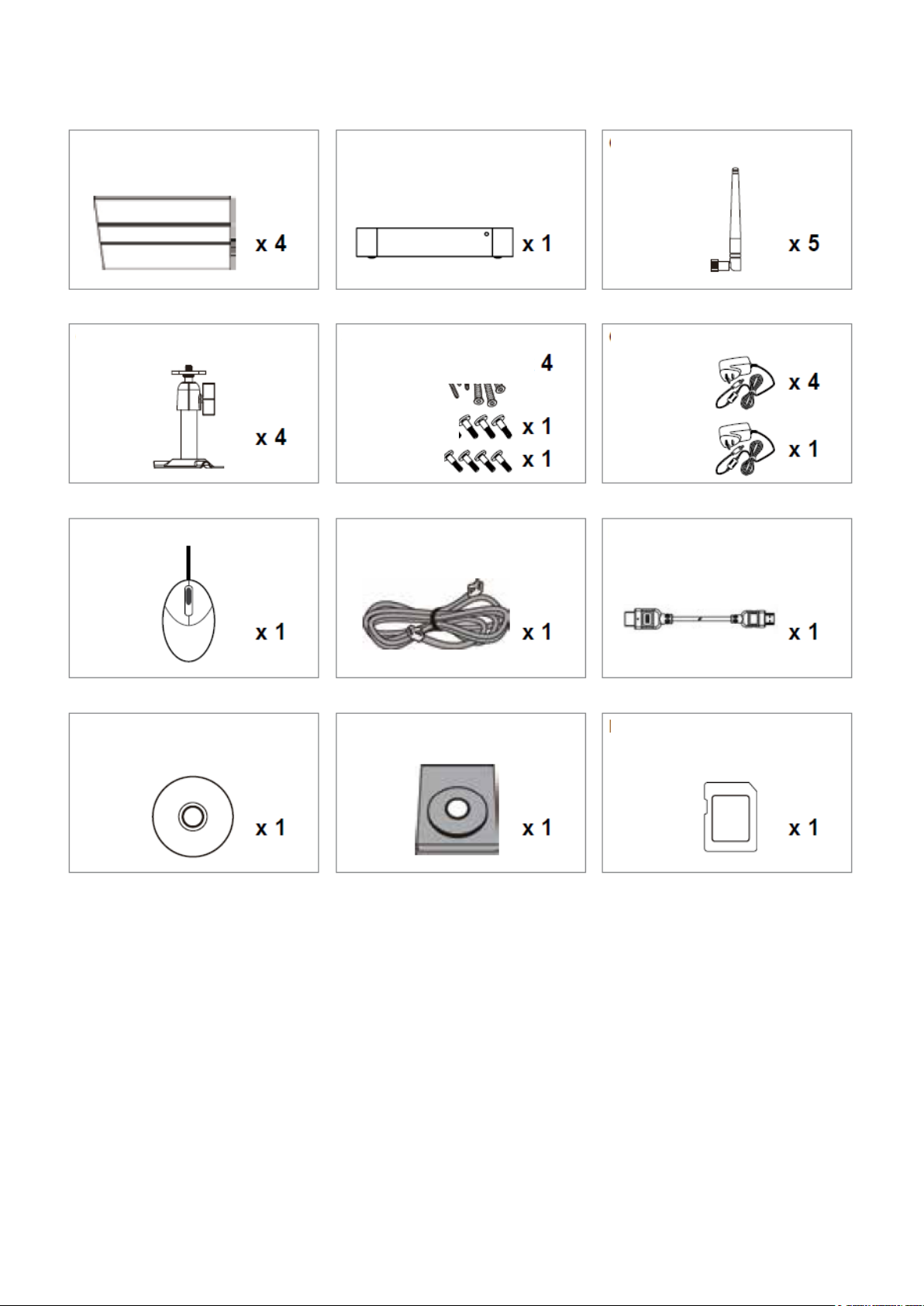
A KÉSZLET TARTALMA
*Hálózat:
- DHCP-kompatibilis router
- 1,5 Mbps vagy nagyobb feltöltési sebességű
sávszélesség (az otthoni és a mobileszközöknél
egyaránt).
- iPhone4S / Mini iPad vagy újabb.
- Android 1.2G / 1.5G kétmagos vagy nagyobb.
*Rögzítés:
- Max. 2 TB HDD támogatott (max. 5 V/1 A USB
tápellátás támogatott).
*Megjelenítés:
- A legjobb teljesítmény érdekében csak a
mellékelt HDMI-kábelt használja.
Digitális vezeték nélküli kültéri
IR
Digitális vezeték nélküli
vevőkonzol
Kamera / Vevőegység antenna
Kameraállvány
Csavarok
Kamerához
HDD-hez
Metr. csavarok
Egységes
Kamera / vevő adapter
Kamera
tápadapter – 5
V/1 A
WDVR
tápadapter – 12
V/2 A
Egér
Ethernet kábel
HDMI-kábel
Kezelői kézikönyv CD
HDD (opcionális)
Memóriakártya (opcionális)
A DVR minimális rendszerkövetelményei:
2
Page 5
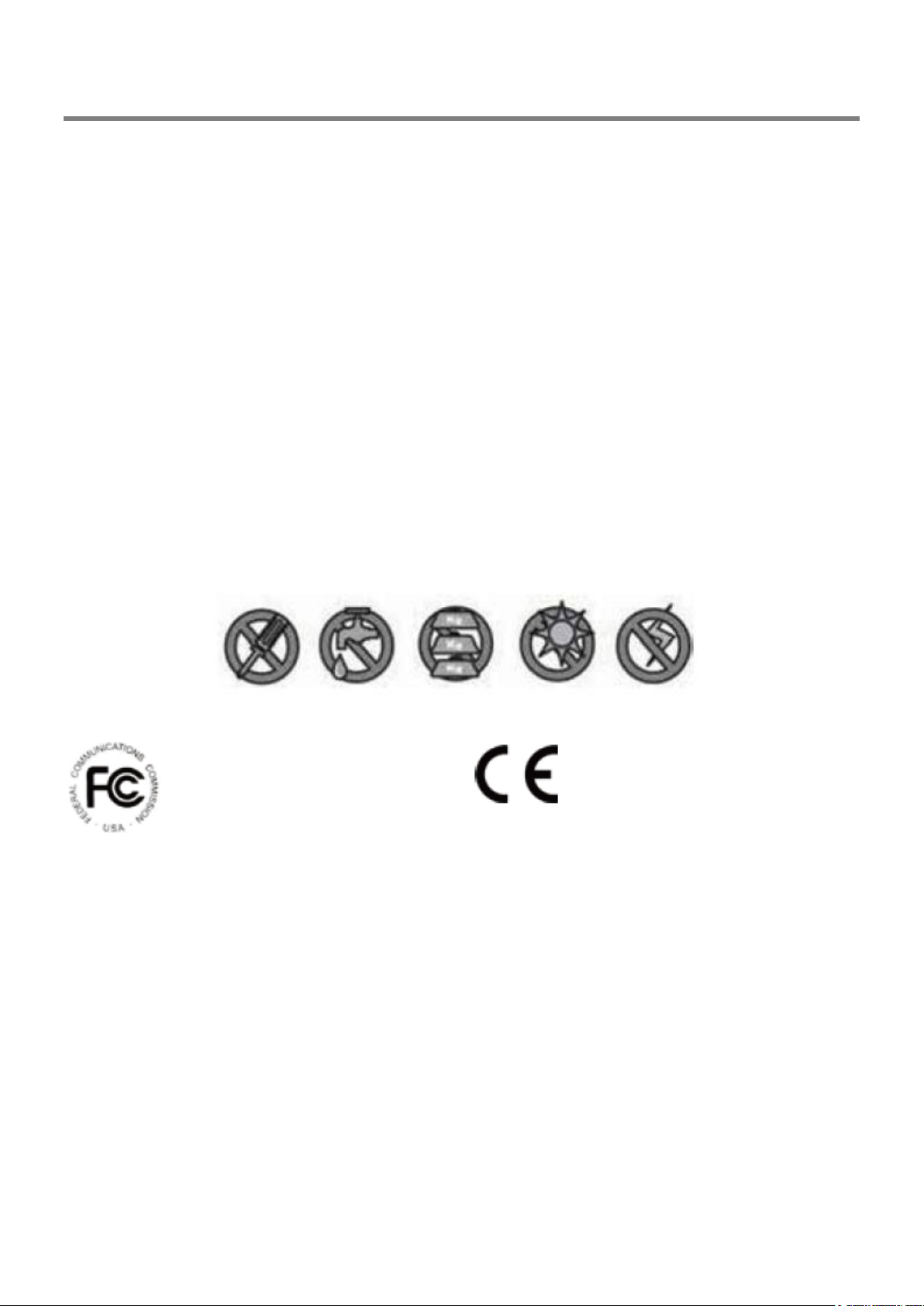
BEVEZETÉS
FCC megfelelőségi nyilatkozat: Az
eszköz megfelel az FCC szabályozás 15. részében
foglalt követelményeknek. A használathoz az alábbi két
feltételnek kell teljesülnie: (1) az eszköz nem okozhat
káros interferenciát, és (2) ennek az eszköznek el kell
fogadnia bármilyen szintű interferenciát, még azt is,
amely nem kívánt működést okozhat.
A CE jelzésű termékek megfelelnek az
Európai Közösség Tanácsa által kiadott
rádió-berendezésekre és távközlési
végberendezésekre vonatkozó irányelv (R&TTE)
(1999/5/EK), a ROHS irányelv (2011/65/EK), az
elektromágneses kompatibilitásról szóló irányelv
(2004/108/EK), valamint a kisfeszültségű
berendezésekre vonatkozó irányelv (73/23/EGK)
követelményeinek. Ezen irányelvek teljesítése az
alábbi szabványoknak való megfeleléssel jár együtt:
Európai szabványok:
EMC: EN 301 489
LVD: EN 60950
Rádió: EN 300 328
FONTOS BIZTONSÁGI ELŐÍRÁSOK
A kezelői kézikönyvben leírtak be nem tartásával összefüggő károkra nem érvényes a garancia! Nem vállalunk
felelősséget a helytelen használatból vagy a biztonsági utasítások ismeretének hiányából eredő, tárgyakban
vagy személyekben okozott károkért! Ilyen esetekben a garancia érvényét veszti.
1. Ne ejtse le, törje el vagy szerelje szét a kamerát; mert ezzel érvényteleníti a garanciát.
2. Kerüljön minden vízzel való érintkezést, és használat előtt szárítsa meg a kezét.
3. Soha ne húzza a tápkábeleket. A dugasszal húzza ki azokat a fali aljzatból.
4. Ne tegye ki a kamerát magas hőmérsékletnek, illetve ne hagyja közvetlen napfényen. Ezek bármelyike
károsíthatja a kamerát vagy a kamera ideiglenes működésképtelenségét okozhatja.
5. Körültekintően használja a készülékeket. Kerülje el a kamera burkolatának erős benyomását.
6. A saját biztonsága érdekében kerülje a kamera használatát, illetve kapcsolja ki a kamerát viharban illetve
villámláskor.
7. Ha hosszabb ideig nem használja a rendszert, húzza ki a dugaszt a hálózatból.
8. Csak a gyártó által mellékelt tartozékokat és tápadaptereket használja.
9. A szülői felelősségre vonatkozó előírások teljesítéséhez tartsa távol a készülékeket a csecsemőktől.
10. Ellenőrizze a tápkábeleket, hogy ne akadjanak be, illetve ne sérüljenek meg éles éleknél a használat
közben.
3
Page 6
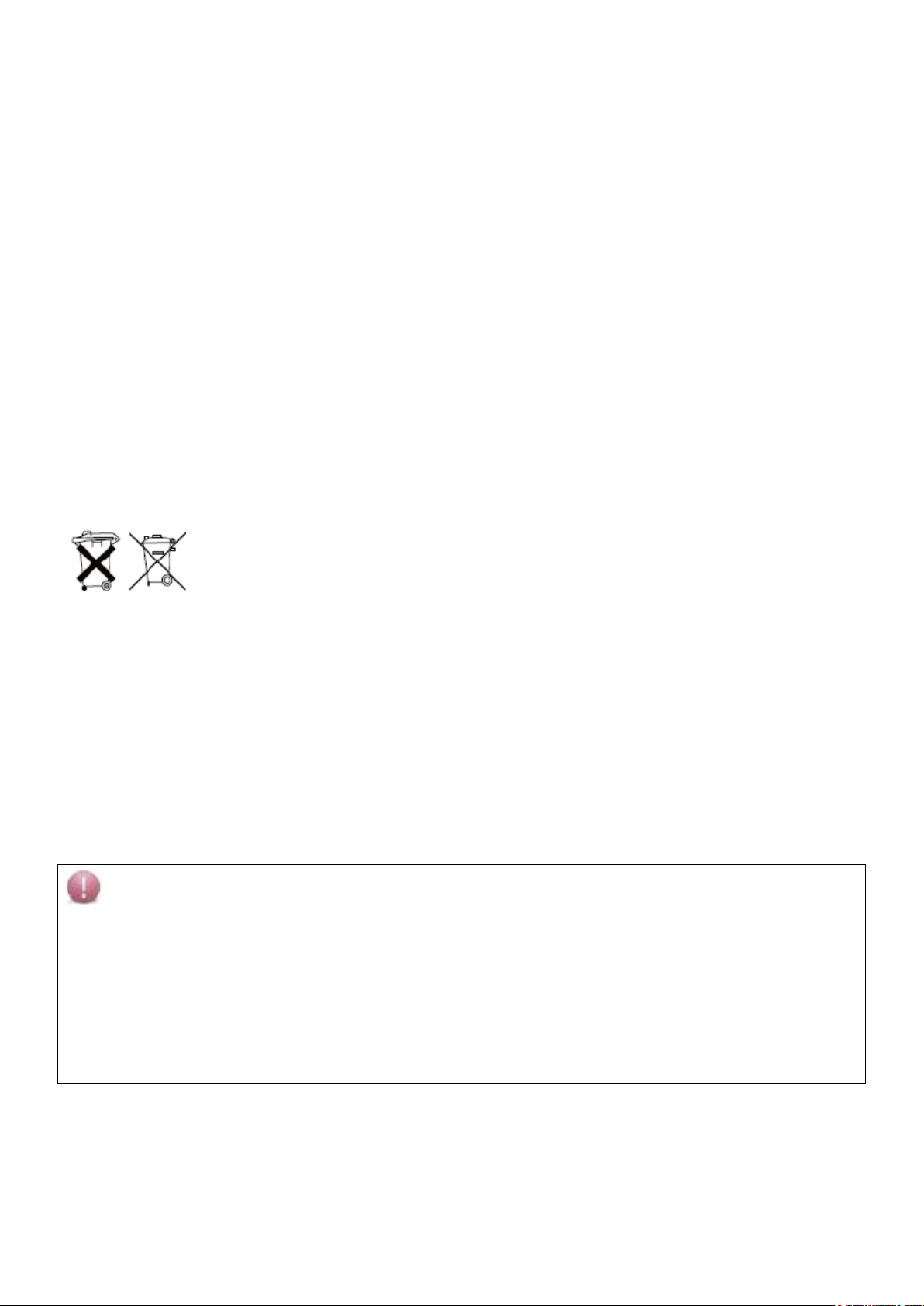
FCC/CE FIGYELMEZTETÉS
VIGYÁZAT!
• A termékbe nagy érzékenységű mikrofon van beépítve. Tartsa távol a kamerát a vevőegységtől (legalább
3–5 méteres távolságra), hogy elkerülje a folyamatos zavaró hangot, vagy állítsa be a vevőegység
hangerejét alacsonyra, ha a kamera a vevőegység közelében van elhelyezve.
• Ne helyezze be, illetve ne távolítsa el a memóriakártyát és/vagy HDD-t (külső/belső verzió) a rendszer
működése közben. Ez a rendszer meghibásodását és/vagy az adattároló károsodását okozhatja. A
rendszer első használata előtt és utána is rendszeresen javasolt a memóriakártya és/vagy HDD
formázása.
Ez a készülék megfelel az ETSI(EN) 300328 és az FCC szabályok 15. fejezetében foglalt „B” osztályú digitális
eszközökre vonatkozó határértékeknek. Ezek a határértékek megfelelő védelmet biztosítanak a káros
interferencia ellen lakókörnyezetben való használat során. A berendezés rádiófrekvenciás energiát állít elő,
használ és sugároz, ami, ha a készüléket nem az utasításoknak megfelelően használják, zavarhatja a rádiós
kommunikációt. Nem garantálható ugyanakkor, hogy egy adott alkalmazás során nem lép fel interferencia.
Amennyiben ez a berendezés zavarja a rádiós vagy televíziós vételt, ami a berendezés ki- és bekapcsolásával
határozható meg, a felhasználónak a következő intézkedések valamelyikével meg kell próbálnia megszüntetni
az interferenciát:
● Fordítsa el vagy helyezze máshová a vevőkészülék antennáját.
● Távolítsa el a berendezést a vevőtől.
● A készüléket és a vevőt más-más konnektorra vagy más-más áramkörre csatlakoztatja.
● További javaslatokért kérje az eladó, vagy egy tapasztalt rádió/televízió műszerész segítségét.
Figyelmeztetjük, hogy a készülék olyan változtatása vagy módosítása, amelyet a szabályoknak való
megfelelésért felelős fél kifejezetten jóvá nem hagyott, a készülék üzemeltetéséhez való jog megszűnéséhez
vezethet.
HULLADÉKKEZELÉS
Ha a kamerarendszer nem működik, illetve már nem javítható, az érvényes törvényi
előírásoknak megfelelően kell leselejtezni.
Elhasználódott elemek/akkumulátorok megsemmisítése:
Törvény írja elő (elemekre/akkumulátorokra vonatkozó rendelet) hogy az elhasználódott elemeket és
akkumulátorokat ártalmatlanítani kell. Az elhasználódott elemek/akkumulátorok nem dobhatók ki a háztartási
hulladékkal! A veszélyes anyagokat tartalmazó elemek/akkumulátorok az oldalukon meg vannak jelölve. Ezek
a szimbólumok jelzik, hogy ezen elemek/akkumulátorok nem dobhatók ki a háztartási hulladékkal. Az adott
nehézfémek rövidítései a következők: Cd=kadmium, Hg=higany, Pb=ólom. Az elhasználódott elemeket és a
többé már nem tölthető akkumulátorokat elviheti a kijelölt közösségi, áruházi gyűjtőpontokra vagy az elemek
illetve akkumulátorok kereskedésébe. Ezen funkciók betartása lehetővé teszi, hogy teljesítse a jogi
követelményeket és hozzájárulhat a környezete védelméhez!
4
Page 7
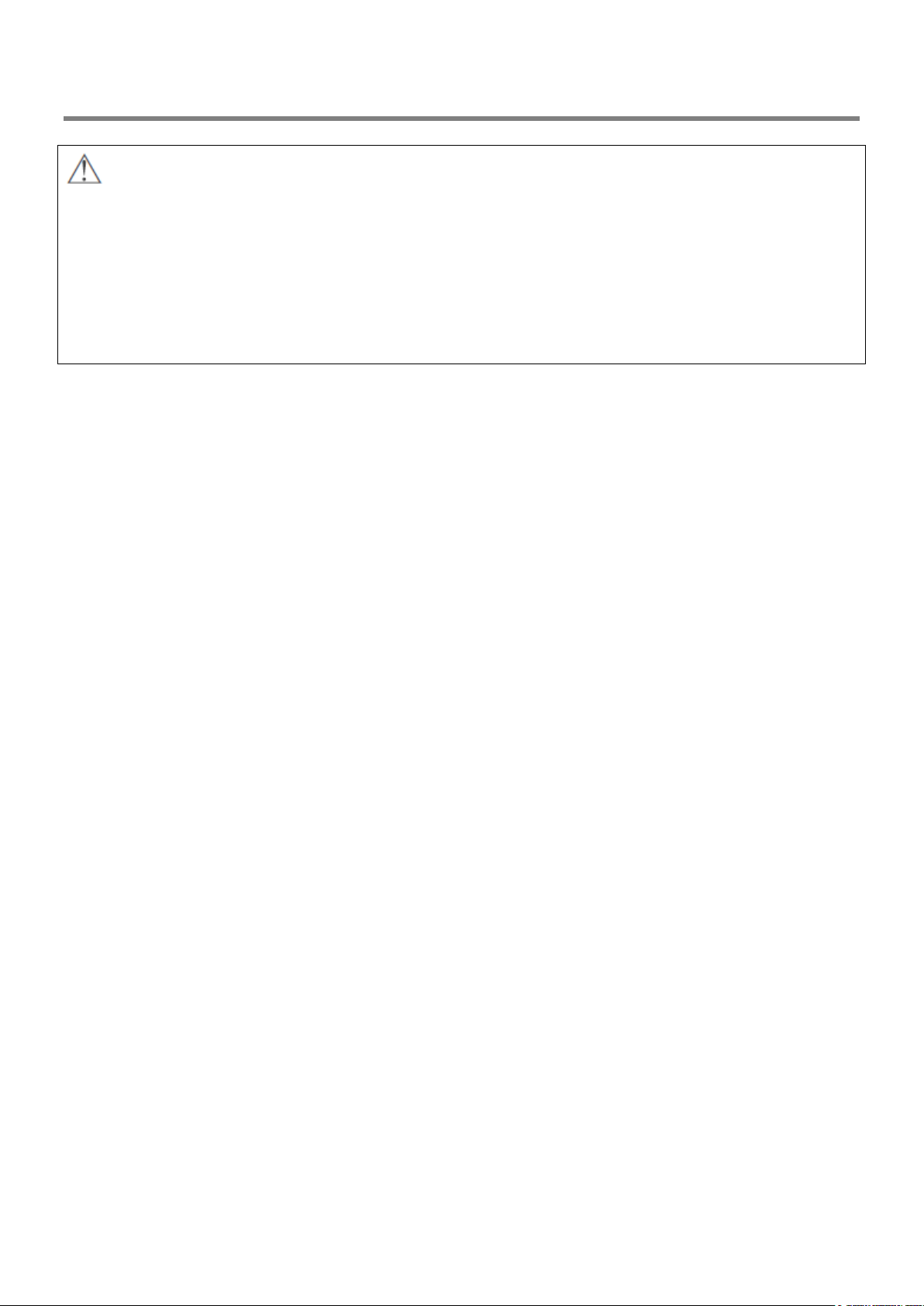
ISMERJE MEG A KÉSZÜLÉKEIT
A TERMÉK BEÉPÍTÉSE ELŐTT
• Olvassa el figyelmesen a kézikönyvet.
• Körültekintően csomagolja ki az összes dobozt és azonosítsa, hogy abban az összes részegység
megvan.
• Ügyeljen rá, hogy csak az ajánlott tápadaptert használja. A kamerában vagy a vevőegységben a hibás
feszültségből vagy vezetékezésből eredő kárra a garancia nem vonatkozik.
• Bármely kábel elvágása a garancia elvesztésével jár.
• Ne ejtse le, szúrja át vagy szerelje szét a kamerát vagy a vevőegységet.
A Digitális vezeték nélküli DVR rendszer egy DVR egységet tartalmaz, ami video- és audioadatokat képes
fogadni akár 4 digitális vezeték nélküli kamerától, és egy HDD-n el tudja tárolni a kapott adatokat. Valós
időben vagy későbbi időpontban megtekintheti az adatokat, lehetősége van távoli megtekintésre
internetkapcsolattal rendelkező mobileszköz(ök), mint okostelefon vagy táblagép használatával.
A digitális vezeték nélküli kamera(k) képesek digitális formátumban vezeték nélkül továbbítani a tömörített
video- és audioadatokat, ami hatékony, biztonságos és „zavarmentes” vezeték nélküli kapcsolatot tesz
lehetővé a DVR egységgel.
Az audio- és videoadatok átvitelének módja biztonságos és titkos, és megszünteti a kábelek használatát a
vevőegység és a kamerák között, biztosítva ezzel gyors és egyszerű, ugyanakkor minimális költséggel járó
beépítést.
5
Page 8
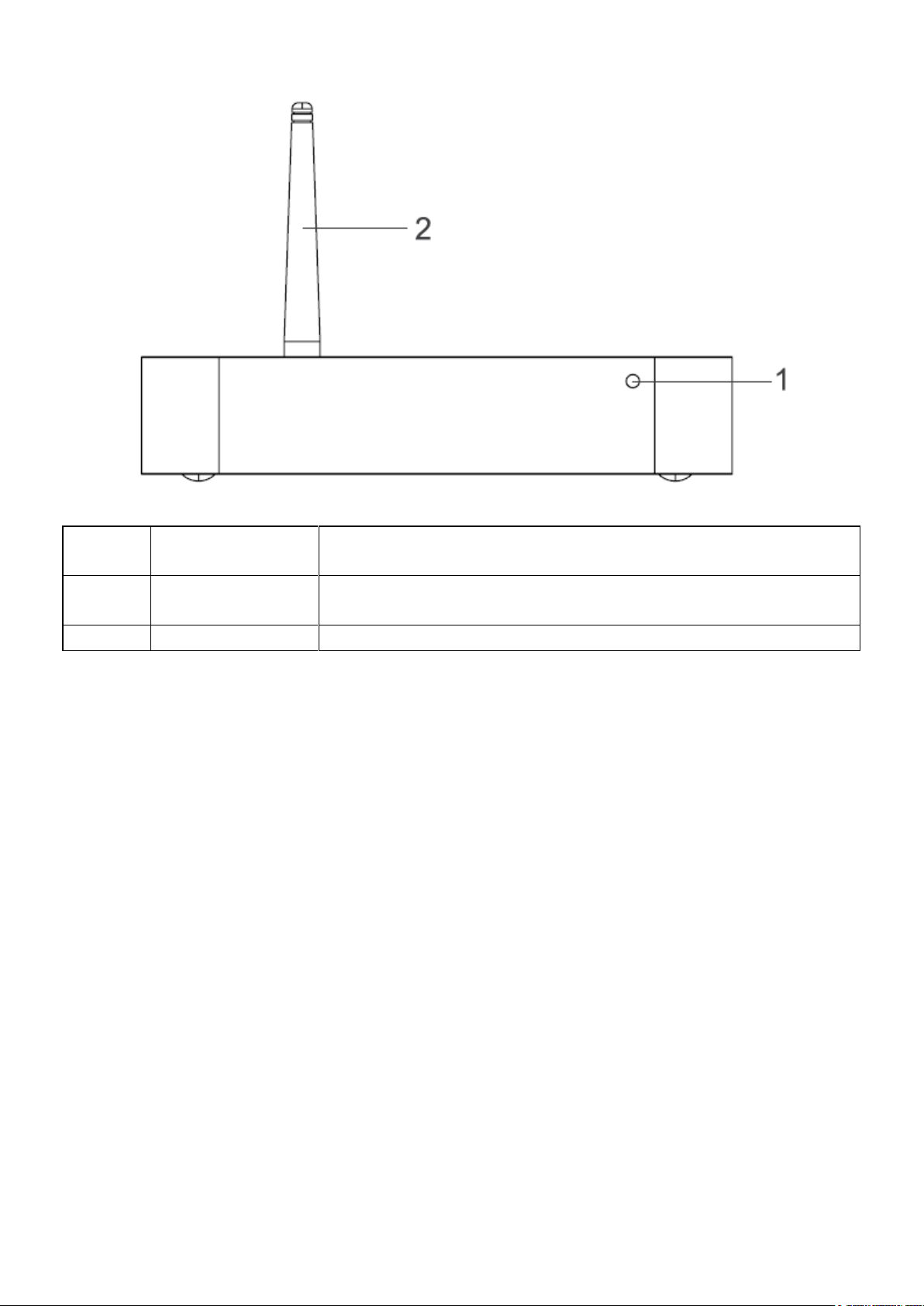
VEZETÉK NÉLKÜLI DIGITÁLIS VEVŐEGYSÉG
Elem
Név
Funkció
1
Bekapcsolás
jelzőlámpa
Jelzi a be-/kikapcsolt állapotot
2
Antenna
Továbbítja/fogadja a digitális vezeték nélküli audio-/videoadatokat
6
Page 9
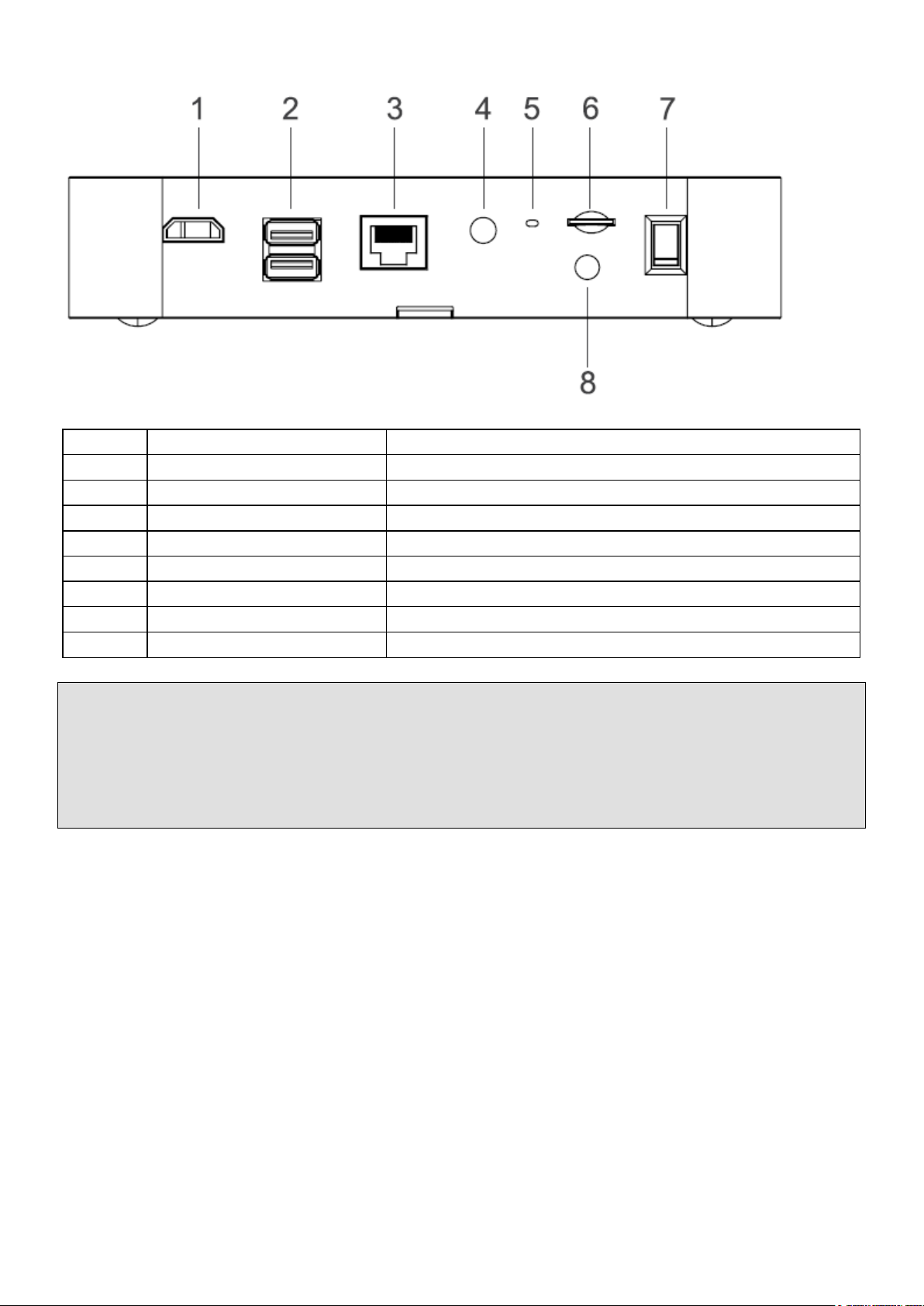
Elem
Név
Funkció
1
HDMI port
Video- és audiokimenet (TV)
2
USB port
Egér
3
RJ45 port
Internetcsatlakozás (router)
4
Tápbemenet
DC 12 V adapter
5
Visszaállítás gomb
A rendszer visszaállítása
6
Micro memóriakártya foglalat
Micro memóriakártya nyílása
7
Főkapcsoló
A digitális vezeték nélküli vevőkonzol be-/kikapcsolása
8
SMA csatlakozó
Vevőegység antennájának csatlakoztatása (betekerés)
Megjegyzés:
• Először fejezze be a HDMI-kábel csatlakoztatását a TV-hez, mielőtt bekapcsolná a digitális vezeték
nélküli vevőkonzolt.
• Először helyezze be a memóriakártyát, mielőtt bekapcsolná a digitális vezeték nélküli vevőkonzolt.
• Először csatlakoztassa a külső HDD-t, mielőtt bekapcsolná a digitális vezeték nélküli vevőkonzolt (csak
külső HDD-vel ellátott típusok esetében)
7
Page 10
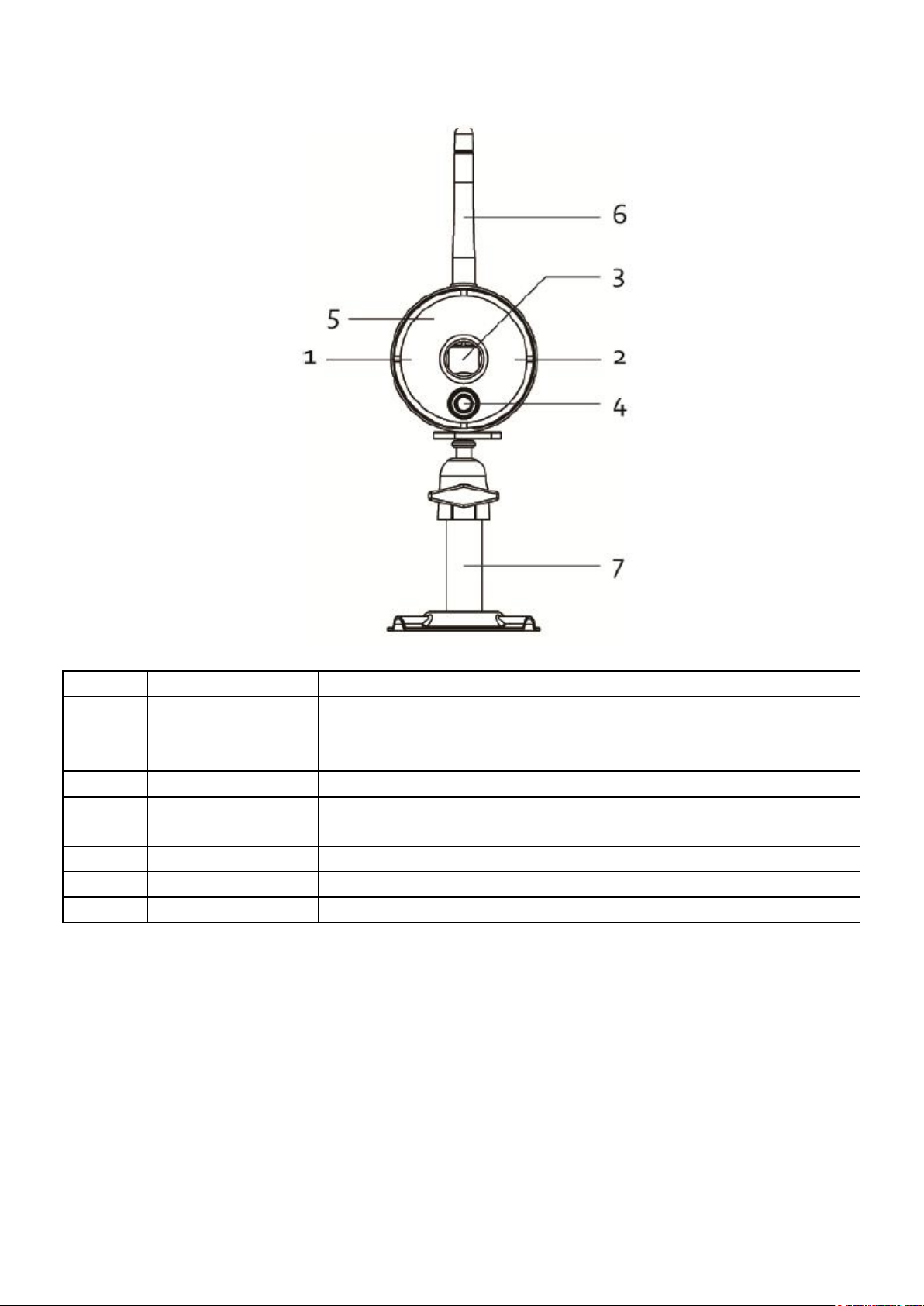
VEZETÉK NÉLKÜLI DIGITÁLIS KÜLTÉRI PIR KAMERA
Elem
Név
Funkció
1
Bekapcsolás
jelzőlámpa
Jelzi a be-/kikapcsolt állapotot
2
Kapcsolat jelző
Jelzi a vezeték nélküli adatátvitel állapotát
3
Objektív
Kép rögzítése
4
PIR
Passzív infravörös érzékelő a biológiai forrásból (emberi, állati stb.) eredő
hőkibocsátás érzékeléséhez
5
IR LED-ek
Éjjellátás
6
Antenna
Továbbítja/fogadja a digitális vezeték nélküli audio-/videoadatokat
7
Kameraállvány
Rögzíti a kamerát a falra, a mennyezetre és/vagy lapos felületre
8
Page 11
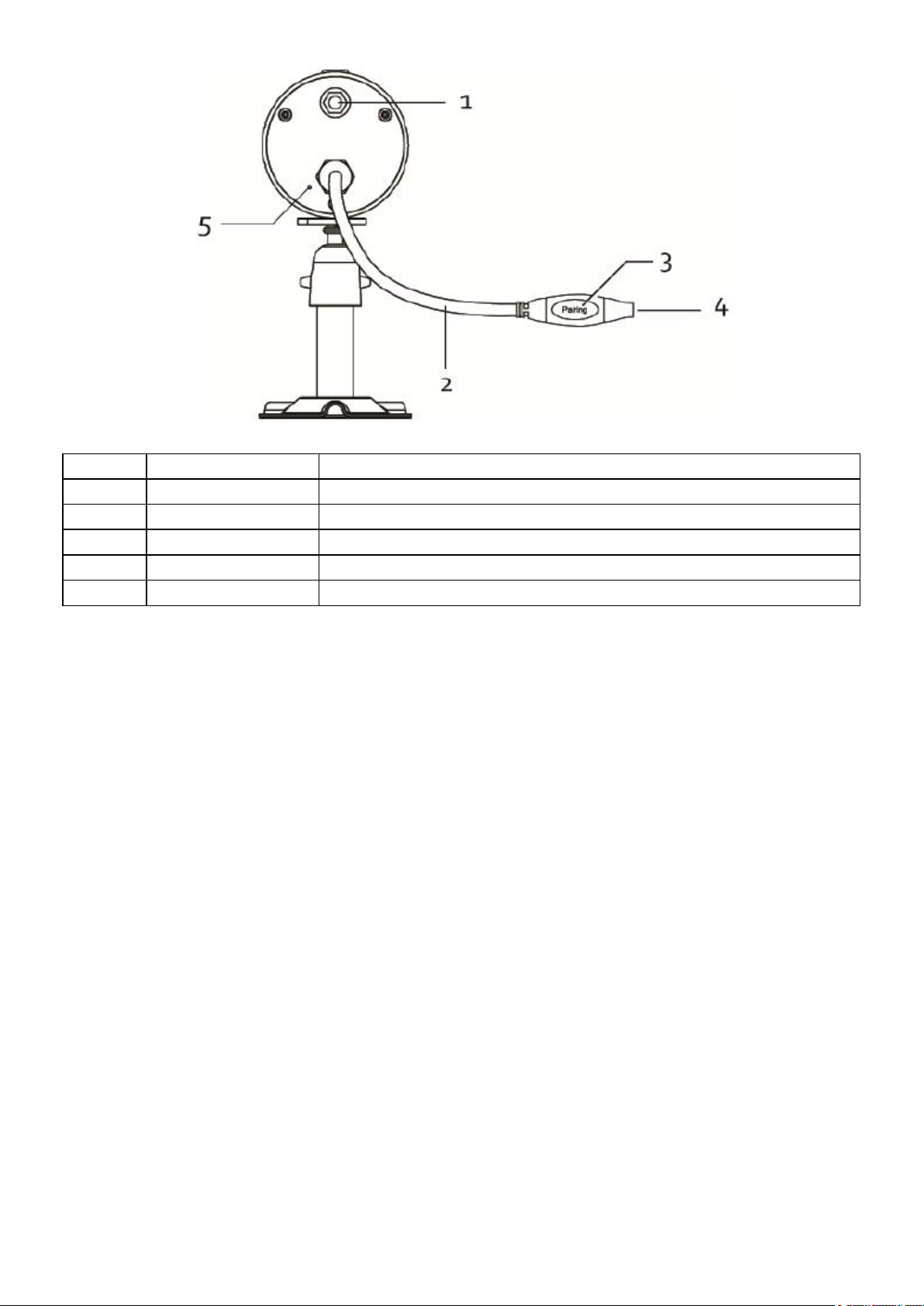
Elem
Név
Funkció
1
SMA csatlakozó
Kamera antennájának csatlakoztatása (becsavarással)
2
Elektromos kábel
Áramellátást biztosít a kamerának
3
Párosítás gomb
Csatlakoztatja a kamerát a vevőegységhez
4
Tápbemenet
DC 5 V/1 A adapter
5
Mikrofon
Hang rögzítése
9
Page 12
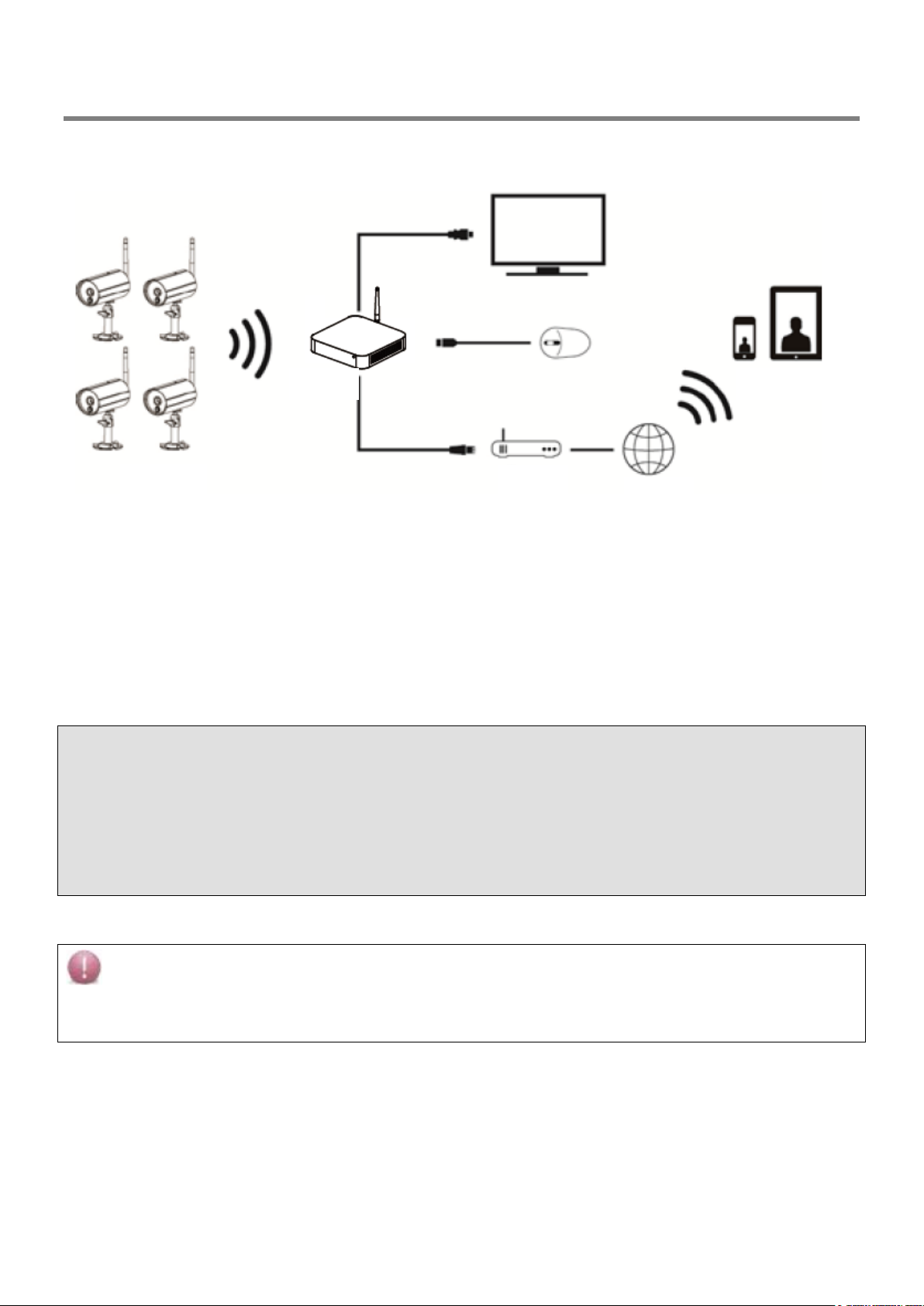
A KÉSZÜLÉKEK BESZERELÉSE
Megjegyzés:
• A HDMI interfész automatikusan konfigurálja/beállítja az audiokimenetet a TV/monitor által támogatott
megfelelő formátumra.
• A TV hangerő-szabályozójával állítsa be a hangerőt.
• Lehetséges, hogy vissza kell állítani a TV bemenetet a WDVR jel fogadásához a HDMI-ről.
• Ha a külső HDD-je több mint 1A áramerősséget igényel, egy független áramforrást használjon a HDD
áramellátáshoz. A 2 USB port NEM fog áramellátást biztosítani HDD-nek.
A VEZETÉK NÉLKÜLI JELZÉS
Amikor a DVR és a kamera csatlakoztatva van és jó a vezeték nélküli jel, világítani fog a zöld LED jelzőlámpa
a kamerán és a zöld jel LED a DVR-n.
Kamera
Vevő
Router
Internet
Mobileszköz
A VEZETÉK NÉLKÜLI DVR CSATLAKOZTATÁSA TV-HEZ/MONITORHOZ
1. Csatlakoztassa a mellékelt vevőegység antennát és egeret a vevőegység hátoldalához.
2. Csatlakoztassa a mellékelt Ethernet kábelt a vevőegység és a router közé.
3. Csatlakoztassa a mellékelt HDMI-kábelt a vevőegység és a TV/monitor HDMI csatlakozója közé.
4. Helyezze be a memóriakártyát / csatlakoztassa a HDD-t a vevőegységhez (ha lehetséges).
5. Csatlakoztassa a vevőegység mellékelt tápadapterét a hálózati áramforrásba (elektromos fali aljzat).
6. Kapcsolja be a vevőegységet, a digitális vezeték nélküli vevőkonzol használatra kész.
7. Kapcsolja be a TV-t/monitort, és kapcsoljon át a megfelelő HDMI bemeneti forrásra.
10
Page 13

A KAMERA BEÉPÍTÉSE
1. Keressen egy megfelelő helyet a kamera felszereléséhez.
2. Rögzítse a kamera állványát a falra a mellékelt fali tiplik és csavarok segítségével.
3. Lazítsa meg a kameraállvány szárnyascsavarját, és rögzítse a kameratestet a kerethez. Ügyeljen rá, hogy
a kamera függőleges állásban legyen (a megtekintési környezethez képest).
Csavarja az antennát a kamera hátoldalára.
11
Page 14

Mennyezetre szerelés
Falra szerelés
4. Csatlakoztassa a mellékelt tápadaptert a kamerához és az áramforrásba. A PIROS tápellátás LED
kigyullad. A kamera használatra kész.
5. Párosítsa az újonnan megvásárolt kamerá(ka)t a DVR-hez. A kamera(k) a megvásárolt csomaggal már
párosítva van a WDVR vevőegységhez.
12
Page 15

KÜLSŐ HDD/USB-TÁROLÓESZKÖZ CSATLAKOZTATÁSA (KÜLSŐ HDD VERZIÓJÚ WDVR ESETÉBEN)
Megjegyzés:
• Ügyeljen rá, hogy a WDVR ki legyen kapcsolva a HDD/USB-tárolóeszköz csatlakoztatása előtt.
• Max. támogatott USB tápellátás a HDD/USB-tárolóeszköz esetében 5 V/1000 mA. Használjon külső
tápellátást a HDD-hez/USB-tárolóeszközhöz, ha a HDD/USB-tárolóeszköz 1000 mA-nél nagyobb
áramerősséget igényel.
• Az első használat előtt mindig formázza meg a HDD-t/USB-tárolóeszközt.
USB
USB
HDD
USB-tároló
PC/Laptop
A mellékelt USB-porthoz csatlakoztatható egy külső HDD vagy USB-tárolóeszköz a WDVR tárolóhelyének
bővítése érdekében.
13
Page 16

CSATLAKOZTATÁS A TV-KÉSZÜLÉKHEZ
Megjegyzés:
• Ha saját HDMI-kábelt szeretne használni, ügyeljen rá, hogy az jó minőségű legyen. A teljesítmény és a
kompatibilitás a kábelektől és a TV típusától függően változhat.
• A TV távirányítóját használja az audio/riasztás hangerejének beállításához.
• Használja a TV távirányítóját a kamera színtelítettség/fényerő/élesség stb. beállításához. A kamera
képminősége a TV típusától függően változó lehet.
A HD csatlakozót és a csomaghoz mellékelt HDMI-kábelt használja a WDVR-nek a TV-hez
csatlakoztatásához.
*Ellenőrizze, hogy a TV támogatja a 720P/50 Hz felbontást
14
Page 17

AZ ETHERNET CSATLAKOZTATÁSA
Router
Az RJ45 csatlakozót és a csomaghoz mellékelt Ethernet kábelt használja a WDVR internetre
csatlakoztatásához.
15
Page 18

A MEMÓRIAKÁRTYA BEHELYEZÉSE
Megjegyzés:
Class10 memóriakártya használata javasolt.
Kompatibilitási problémák lehetnek egyes memóriakártya márkák esetében, ismert nem kompatibilis
memóriakártyák a Transcend 8 GB/Class10 és a PNY 8 GB/Class-10.
A memóriakártya foglalata egy alternatív tárolóhelyet biztosít a WDVR számára. Használhatja a
memóriakártyát a videofelvételek biztonsági tárolására vagy egy felvétel másolására/mentésére a HDD-ről.
Ajánlott memóriakártyák:
a. Sandisk 32 GB/class-10
b. kingston 32 GB/class-10
c. Sony 32 GB/class-10
d. Samsung 32 GB/class-10
16
Page 19

ALAPMŰVELETEK
Gyors kiválasztás menü ikonkép
Funkció
Bal egérgomb
Jobb egérgomb
Csatornaválasztás:
CH1/CH2/CH3/CH4
Csatorna kiválasztása
Kilépés a gyors
kiválasztás menüből
Belépés a főmenübe
Belépés a
rendszerbeállításokba
QUAD kijelzés
kiválasztása
QUAD kijelzés
kiválasztása
Intelligens-QUAD
kijelzés kiválasztása
Intelligens-QUAD kijelzés
kiválasztása
Egy csatorna
rögzítése/egy csatorna
rögzítésének leállítása
Egy csatorna rögzítés
funkció
elindítása/leállítása
Összes csatorna
rögzítése/összes
csatorna rögzítésének
leállítása
Összes csatorna rögzítés
funkció
elindítása/
leállítása
GYORS KIVÁLASZTÁS MENÜ
A DVR rendszert az egér műveleteivel lehet vezérelni.
• A JOBB egérgombot használja a GYORS KIVÁLASZTÁS menü előhívásához.
• Navigálja az egérkurzort az ikonra.
• A BAL egérgombot használva válassza ki az opciót.
• Bármelyik egérgomb segítségével bármikor ki tud lépni a GYORS KIVÁLASZTÁS menüből.
17
Page 20

ÉLŐ KÉP QUAD KIJELZÉSSEL
Az ÉLŐ KÉP során a QUAD KIJELZÉS módban rákattinthat bármely csatornára a teljes képernyős
megjelenítéshez.
• Bal gombbal kattintás (egér) a teljes képernyős megjelenítésből való kilépéshez.
• Jobb gombbal kattintás (egér) a GYORS KIVÁLASZTÁS MENÜ előhívásához.
* A piros „V" jel mutatja, hogy mely csatorna van jelenleg kiválasztva.
Az ÉLŐ KÉP során az INTELLIGENS-QUAD KIJELZÉS módban rákattinthat bármelyik oldalt megjelenített
csatornára a kép az INTELLIGENS-QUAD KIJELZÉS főkijelzés részére mozgatásához.
• Bal gombbal kattintás (egér) a főkijelzés rész teljes képernyős megjelenítéshez.
• Bal gombbal kattintás (egér) a teljes képernyős megjelenítésből való kilépéshez.
• Jobb gombbal kattintás (egér) a GYORS KIVÁLASZTÁS MENÜ előhívásához.
18
Page 21

ÉLŐ KÉP DINAMIKUS KIJELZÉSSEL
CH2 kikapcsolása
CH2/CH3
kikapcsolása
MEGJEGYZÉS
• A rendszer 1 perc vagy hosszabb üresjárat után automatikusan kilép a GYORS
KIVÁLASZTÁSBÓL/FŐMENÜBŐL.
Kiválaszthatja, hogy kikapcsolja egyik vagy az összes csatornát a FŐMENÜ KAMERA BEÁLLÍTÁS részében.
A vezeték nélküli digitális videorögzítő törli a kikapcsolt csatorná(ka)t a QUAD KIJELZÉSRŐL és az
INTELLIGENS-QUAD KIJELZÉSRŐL.
Emellett az INTELLIGENS-QUAD KIJELZÉS automatikusan újrakonfigurálja a kijelzőt az optimális
megtekintéshez.
FŐMENÜ
Részletekért lásd a kézikönyv „ISMERKEDÉS A FŐMENÜVEL" részét.
RÖGZÍTETT VIDEOFÁJL LEJÁTSZÁSA
Részletekért lásd a kézikönyv „ESEMÉNYLISTA" részét.
Javasolt a VLC Media Player használata a rögzített videofájl(ok) lejátszásához. Ez a program ingyenes és
letölthető a következő helyről: http://www.videolan.org/vlc/.
AUTOMATIKUS VÁLTÁS
Amikor több kamerát működtet, kiválaszthatja az összes elérhető csatorna egymás után történő
megjelenítését (5 vagy 10 másodpercenként)
Az AUTOMATIKUS VÁLTÁS funkció beállításához ugorjon a FŐMENÜ RENDSZERBEÁLLÍTÁS részébe,
válassza ki a KIJELZŐ BEÁLLÍTÁSA részt a preferált kijelzési mód kiválasztásához. Kiválaszthatja, hogy
kikapcsolja a csatorná(ka)t, ekkor az AUTOMATIKUS VÁLTÁS funkció automatikusan kihagyhatja a kikapcsolt
csatornát(kat).
19
Page 22

TÁVOLI FELÜGYELET BEÁLLÍTÁSA
Megjegyzés: Javasolt a Barcode Scanner alkalmazás használata a QR-kód beolvasásához.
Megjegyzés:
A WDVR max. 3 távoli megtekintést engedélyez párhuzamosan. A 4. kapcsolat vissza lesz utasítva. Amikor
helyi felhasználó működteti a beállítás menüt. A távoli felhasználó hozzáférését a rendszer a WDVR-hez
ideiglenesen elutasítja, amíg a helyi felhasználó ki nem lép a menüből.
A WDVR-nek 1,5 Mbps sávszélesség szükséges kapcsolatonként a legjobb megtekintési
minőség/videofolyam eléréséhez. Javasolt, hogy állítsa a kamera felbontását és minőségét „Alacsony"
értékre, hogy fogadni tudja a videofolyamot, ha a sávszélesség kisebb mint 1,5 Mbps.
A WDVR barátságos és praktikus internetcsatlakozást és mobileszközös hozzáférést kínál.
1. lépés. Csatlakoztassa a WDVR-t a routerhez (lásd a „Kapcsolódás az Ethernethez" részt)
2. lépés. Helyezze áram alá és kapcsolja be a WDVR-t.
Az Élő kép módban várjon amíg a logó a logóra vált. Ez azt jelenti, hogy a
WDVR kész az internetcsatlakozásra. A folyamat körülbelül 30 másodpercig tart.
3. lépés Töltse le a „WDVR Cam” alkalmazást az APP Store/Google Play webhelyéről.
4. lépés. Indítsa el az alkalmazást. Koppintson az „Eszköz" vagy az „Eszközlista" lehetőségre →
koppintson az „Új" vagy a „+" ikonra → „QR-kód beolvasása" ikonra.
5. lépés. Keresse meg a QR kód matricát a WDVR hátoldalán. Ha megfelelően telepítette a WDVR-t,
akkor a TV-n is be tudja olvasni a QR kódot (menü→"tárhely beállítása"→"rendszerinformáció").
6. lépés. Írja be az alapértelmezett jelszót: „123456”. Adja meg a távoli hozzáférési nevét, és koppintson a
„mentés" lehetőségre a kilépéshez.
7. lépés. Koppintson az eszközre a listában, majd a „lejátszás" lehetőségre a kapcsolódáshoz. A hálózati
környezettől függően a távoli videóhoz való hozzáférés néhány másodpercet vesz igénybe.
20
Page 23

ISMERKEDÉS A FŐMENÜVEL
Ikon
Bal egérgomb
Elérhető opciók
1
KAMERA BEÁLLÍTÁSA
• Kamera párosítása
• Kamera aktiválása
• Felbontás
• Minőség
2
RÖGZÍTŐ BEÁLLÍTÁSA
• Rögzítés ütemezése
• Mozgásérzékelés
• Mozgásterület
• Érzékelés
3
ESEMÉNYLISTA
• Eseménylista naptár
4
RENDSZERBEÁLLÍTÁS
• Dátum és idő
• Nyelv
• Kijelző beállítása
• Üresjárati kijelző beállítása
• Energiatakarékosság
5
TÁROLÓ BEÁLLÍTÁSA
• Tároló állapota
• Tároló formázása
• Hálózati beállítás
• Hálózati információ
21
Page 24

A WDVR rendszer szintén lehetővé teszi az élő videokép távoli elérését iPhone, iPad vagy Android
Rész
APP főképernyő
1
KAMERA BEÁLLÍTÁSA
2
RÖGZÍTŐ BEÁLLÍTÁSA
3
ESEMÉNYLISTA
4
RENDSZERBEÁLLÍTÁS
5
TÁROLÓ BEÁLLÍTÁSA
mobileszközről. Az ingyenes alkalmazás elérhető a az APP Store/Google Play webhelyen.
APP neve: WDVR Cam
APP főképernyő:
22
Page 25

SPECIÁLIS BEÁLLÍTÁSOK
Ikon
Fő funkció
Beállítás leírása
1
KAMERA
PÁROSÍTÁSA
A kamera párosítása a WDVR-rel akkor szükséges, ha:
• További kamera lett vásárolva.
• Módosítva lett az eredeti kameracsatorna.
A kamera a DVR-hez párosításához:
1. Lépjen be a Főmenü > Kamera beállítása > Kamera
csatorna kiválasztása (1/2/3/4 kamera) > Kamera
párosítása menüpontba
2. Egy 60 másodperces visszaszámlálás fog megjelenni a
képernyőn. 60 másodpercen belül nyomja meg és tartsa
lenyomva 2 másodpercre a Párosítás gombot a kamera
tápellátás kábelén.
MEGJEGYZÉS:
Amikor a párosítás kész, a rendszer a FŐMENÜ elhagyása
során automatikusan újraindul.
2
KAMERA
AKTIVÁLÁSA
Engedélyezi/letiltja a WDVR-hez párosított kamera(k)
kapcsolatát. Ha a kamera csatlakozás letiltását választja, az
adott kamera élő videofolyama tovább nem lesz elérhető az
ÉLŐ KÉP módban, és arról a kameráról nem lesz semmilyen
esemény rögzítve.
Kamera be
Kamera ki
A KAMERA BEÁLLÍTÁSA
23
Page 26

3 FELBONTÁS
A DVR rendszer a Magas és a Normál felbontást támogatja:
• A Normál felbontás beállítás jobb képfrissítést biztosít, és
mobileszközök kijelzőjére van optimalizálva.
4 MINŐSÉG
Válassza ki a videokép minőségét:
• Magas minőség a jobb videomegjelenítési minőséghez, a
rendszer kompenzációként csökkenteni fogja a kijelző
képfrissítését.
• Alacsonyabb minőség a jobb kijelző képfrissítéshez, a
rendszer kompenzációként csökkenteni fogja a minőséget.
Távoli felügyelet beállítása:
24
Page 27

A RÖGZÍTŐ BEÁLLÍTÁSA
Ikon
Fő funkció
Beállítás leírása
1
KAMERA
KIVÁLASZTÁSA
A rögzítési ütemezés beállítása bármely vagy az összes
kamerához:
• Válassza ki az 1, 2, 3 vagy 4 kamerát a rögzítési mód, a
dátum és az idő periódus egyéni beállításához.
• Válassza ki az összes kamerát a rendszerhez
csatlakoztatott összes kamera rögzítésének
beállításához.
2
RÖGZÍTÉSI MÓD:
Mozgás
A rögzítési mód beállítása:
• Mozgás – a rögzítés csak akkor fog elkezdődni, ha a
rendszer mozgást érzékel (hatékony módja a HDD
tárhelyével való takarékosságnak, megfelelő a hosszú
rögzítéshez).
RÖGZÍTÉSI MÓD:
Ütemezett
• Ütemezett – a rögzítés a felhasználó által meghatározott
időnek megfelelően fog elindulni/leállni.
Nincs
Ha nem határozza meg a Rögzítés vagy a Mód funkciót
(lásd fent), a rendszer nem fog rögzíteni.
3
RÖGZÍTÉS
DÁTUMÁNAK
KIVÁLASZTÁSA
Válassza ki a rögzítés heti ciklusát, hogy mikor
történjen:
• Vasárnap
• Hétfő
• Kedd
• Szerda
• Csütörtök
• Péntek
• Szombat
• Mindennap
• Hétfő - Péntek
• Hétfő - Vasárnap
• Szombat -Vasárnap
Rögzítés ütemezése
25
Page 28

4
MEGHATÁROZOTT
RÖGZÍTÉSI
IDŐSZAK
Állítsa be a rögzítés KEZDÉSI/BEFEJEZÉSI idejét.
Megjegyzés:
• Először az ütemezett beállítást kell befejeznie, így a rendszer lehetővé teszi a mozgásérzékelős
rögzítést/ütemezett rögzítést. Ha nincs ütemezés, azt jelenti, hogy a WDVR nem fog rögzíteni.
• Beállítási sorozat: Kamera kiválasztása (csatorna) > Rögzítési mód > Meghatározott rögzítési
dátum/időtartam.
Távoli felügyelet beállítása:
26
Page 29

Érzékelési érzékenység
Ikon
Fő funkció
Mozgásérzékelési tartomány
Beállítás leírása
1 CSAK PIR
A PIR 5 m-en belül hatékony
Mozgásérzékelés csak a kamerán
található hardveres PIR érzékelővel.
Csak a PIR érzékelővel érzékeli a
biológiai forrás mozgását.
2
PIR VAGY
MOZGÁS
ALACSONY
A PIR 5 m-en belül, a szoftver
4 m-en belül hatékony
Érzékeli a biológiai forrás mozgását a
PIR érzékelővel vagy a beágyazott
szoftverrel alacsony érzékenységgel.
3
PIR VAGY
MOZGÁS
KÖZEPES
PIR 5 m-en, a szoftver 5 m-en
belül hatékony
4
PIR VAGY
MOZGÁS
MAGAS
PIR 5 m-en a szoftver 6 m-en
belül hatékony
Távoli felügyelet beállítása:
27
Page 30

Mozgásterület
Először válassza ki a kamerát a MOZGÁSTERÜLET beállításához az 1, 2, 3 vagy 4 kamerára kattintással.
Kattintson kétszer a rácsra ott, ahol nincs szükség a mozgásérzékelésre.
• Az első kattintás egy vizuális azonosító jelet hoz elő, ami lehetővé teszi a felhasználó számára
nagyméretű TV használatát, hogy könnyen elvégezze a rács kiválasztását.
• A második kattintás megerősíti a kiválasztást.
• A jobb egérgombbal való kattintás elmenti, és ezzel elhagyja a mozgásterület beállítást.
Távoli felügyelet beállítása:
28
Page 31

Érzékelés beállítása
Ikon
Fő funkció
Beállítás leírása
1
MOZGÁSRÖGZÍTÉS
IDŐTARTAMA
Konfigurálja a mozgáskioldásos esemény rögzítési
időtartamát:
• 30 másodperc • 60 másodperc • 120 másodperc
Megjegyzés:
A RÖGZÍTÉSI idő kitolódhat, ha a mozgás tovább
folytatódik.
2
PIR VAGY MOZGÁS
ALACSONY
Konfigurálja a mozgáskioldásos esemény riasztási
hangjának időtartamát:
• Ki • 5 másodperc • 10 másodperc
3
PIR VAGY MOZGÁS
KÖZEPES
Konfigurálja a videó riasztási hangjának időtartamát a
videojel elvesztése eseményhez:
• Ki • 5 másodperc • 10 másodperc
Távoli felügyelet beállítása:
29
Page 32

ESEMÉNYLISTA
Fő funkció
Beállítás leírása
1
ESEMÉNY IDŐTARTAM
KERESÉS
Hónap/év megadásával határozza meg előre az eseménykeresés
időtartamát. A balra/jobbra nyíllal módosítsa a keresési időtartamot.
2
KAMERA KERESÉS
Az elérhető rögzített videofájl(ok) megjelenítése kameránként.
A rendszer a dátum kiemelésével jelzi az elérhető rögzített videofájl(oka)t a
keresési időtartamon belül.
• 1. kamera
• 2. kamera
• 3. kamera
• 4. kamera
• Összes kamera
3
ESEMÉNYJELZŐ
A kiemelt dátumon a bal egérgombbal kattintás megjeleníti az elérhető
rögzített videofájl(ok) listáját.
4
ESEMÉNYRÖGZÍTÉS
Kattintson kétszer az eseményre a rögzített videofájl lejátszásához.
Törölje vagy másolja át a kiválasztott fájlt a memóriakártyára a pipával.
Másolásra vagy törlésre több fájlt is kiválaszthat.
Megjegyzés:
• Ajánlott sorrend – először válassza ki a hónapot, majd a kamerát, majd a dátumot.
• Kattintson az egér jobb gombjával az előző rétegre való visszatéréshez.
30
Page 33

RENDSZERBEÁLLÍTÁS
Ikon
Fő funkció
Beállítás leírása
1 DÁTUM és IDŐ
A fel/le nyilakkal állítsa be az ÉV/HÓNAP/NAP/ÓRA/PERC
elemeket.
A mentéshez és kilépéshez használja az egér jobb gombját.
2 NYELV
Állítsa be a rendszernyelvet. A rendszernyelv kiválasztása után az
összes rendszerbeállítás gyári alapértelmezett értékre áll vissza.
3
MEGJELENÍTÉS
BEÁLLÍTÁSA
A következő ikonok bekapcsolása/kikapcsolása a
képernyőkijelzőn:
• Jelerősség visszajelző
• Időbélyegző
4
ÜRESJÁRATI
KIJELZŐ
BEÁLLÍTÁSA
Állítsa be a rendszermódot a rendszerüresjárat során:
• QUAD
• INTELLIGENS-QUAD
• AUTOMATIKUS VÁLTÁS 10 MP
• AUTOMATIKUS VÁLTÁS 5 MP
31
Page 34

5
ENERGIATAKARÉKOSSÁG
BEÁLLÍTÁSA
Az energiatakarékos mód beállítása:
• Energiatakarékos módba váltás a rendszer 5 percnyi üresjárata után
• Energiatakarékos módba váltás a rendszer 10 percnyi üresjárata után
• Képernyő mindig bekapcsolva (energiatakarékos mód kikapcsolása)
Megjegyzés:
Az energiatakarékos mód beállításával a videó nem lesz továbbítva a
TV-re a HDMI kapcsolaton keresztül. A legtöbb TV energiatakarékossági
okokból kikapcsolja a háttér-megvilágítást.
Javasolt az energiatakarékossági funkció bekapcsolása.
Távoli felügyelet beállítása:
32
Page 35

A TÁROLÓ BEÁLLÍTÁSA
Ikon
Fő funkció
Beállítás leírása
1
TÁROLÓ
BEÁLLÍTÁSA
A HDD és a memóriakártya felülírása funkció
aktiválása/deaktiválása.
2
TÁROLÓ
FORMÁZÁSA
HDD vagy memóriakártya formázása. Az adattároló formázása
törli az összes tárolt adatot.
3
HÁLÓZATI
BEÁLLÍTÁS
Hálózati kapcsolat és biztonsági kód beállítása (távoli
hozzáférés):
• Statikus IP – ha fix IP-címet használ, kérje ki és írja be a helyi
ISP által biztosított IP-cím információkat.
• DHCP – ha dinamikus IP-címet használ, egyszerűen
válassza ki a DHCP funkciót, és nincs szükség semmilyen
további IP-cím információ megadására.
A Biztonsági kódhoz megadhatja a saját egyedi jelszavát, hogy
elkerülje, hogy mások hozzáférjenek a biztonsági adatokhoz.
Legfeljebb 12 betű és számkarakter használható.
Kattintson az „OK” gombra a beállítás mentéshez és kilépéshez.
33
Page 36

A Hálózati kapcsolat állapota a következő ikonokkal lesz
megjelenítve a megtekintési képernyőn:
Hálózati kapcsolat normális
Nincs elérhető hálózati kapcsolat.
Ellenőrizze, hogy a WDVR vevőegység csatlakoztatva
van a routerhez a mellékelt RJ45 kábellel. Rendellenes
hálózati kapcsolat.
4
RENDSZERINFO ÉS
FRISSÍTÉS
Rendszerinformáció megjelenítése:
• WDVR vevőegység firmware verzió
• WDVR kamera 1/2/3/4, firmware verzió, rendszerazonosító
• DID
• Biztonsági kód
• Internet IP-cím és szerver
Rendszerfrissítés:
• Kattintson a képernyő bármely részére a rendszerfrissítési
folyamat elindításához
Távoli felügyelet beállítása:
34
Page 37

HIBAELHÁRÍTÁS
Probléma
Lehetséges ok / Lehetséges megoldás
„Nincs jel" vagy „Nincs
videó"
• Nincs tápellátás a kameránál
→ Ellenőrizze a tápadapter és a tápkábel csatlakozását
• A kamera nincs párosítva a WDVR-rel vagy a jel megszakadt
→ Húzza ki a kamera tápellátását, majd csatlakoztassa vissza az
újracsatlakoztatáshoz.
→ Részletekért lásd a használat fejezet Párosítás részét."
• Szolgáltatás tartományon kívül
→ Helyezze át a WDVR-t vagy a kamerát a jobb vételhez
→ Állítsa be az antennát vagy használja a WDVR saját hosszabbító kábelét a
nagy nyereségű antennával a működési tartomány növeléséhez. Lépjen
kapcsoltba az áruházzal, amelyben a készüléket vásárolta.
• A jel blokkolva lett.
→ Ha lehetséges, távolítsa el a kamera és a WDVR közötti akadályokat vagy
helyezze el a kamerát/WDVR-t a víztartálytól (akvárium), fémburkolatú
felületektől (óntető/fémajtó) és a tégla/márvány falaktól távolabb.
Alacsony vagy nem stabil
videofolyam
• Antenna iránykorlátozása
→ Helyezze át a WDVR-t vagy a kamerát a jobb vételhez
→ Állítsa be az antennát vagy használja a WDVR saját hosszabbító kábelét a
nagy nyereségű antennával a működési tartomány növeléséhez. Lépjen
kapcsoltba az áruházzal, amelyben a készüléket vásárolta.
• Erős elektromágneses interferencia a közelben
→ A működő motorokat (hajszárító/fűtőventilátor/légkondicionáló/vízpumpa)
vagy a mikrohullámú sütőt tartsa távol a kameráktól és a WDVR-től.
• Más jel sugárzása a levegőben vagy a vezeték nélküli sávszélesség alacsony
→ tartsa a kamerákat egymástól 3 méterre vagy többre
→ tartsa távol a wi-fi routert vagy a hotspotot a kamerától
→ A [kamera beállítása] menüpontból állítsa alacsonyabbra a kamera
felbontását és minőséget a sávszélesség-felhasználás csökkentése
érdekében.
35
Page 38

A WDVR nem rögzít
• A rögzítési ütemezés nem megfelelően van beállítva
→ A rögzítés engedélyezéséhez állítsa be a megfelelő ütemezést minden egyes
kamerához
• Adattároló nem áll készen
→ Ajánlott adattároló márkát/típust/specifikációt használjon, lásd a függeléket
→ A WDVR kikapcsolása UTÁN telepítse/törölje az adattárolót.
→ A WDVR-rel formázza meg az adattárolót, majd próbálja újra.
→ Csak egy HDD-t vagy USB-tárolóeszközt helyezzen a WDVR-be.
Vegyes TV-s
megjelenítési problémák
• Kamera színtorzítása
→ Állítsa be a TV kontrasztot/fényerőt/telítettséget/élességet
→ Kerülje a közvetlen napfény bejutását a kamera objektívjébe
• Alacsony vagy nincs kamera audio/riasztás hang
→ Állítsa be a TV hangerejét
→ A [Rögzítő beállítása] - [Érzékelés beállítása] menüpontban kapcsolja be a
riasztás hangját
• Nincs TV-s megjelenítés
→ Ellenőrizze a HD interfészkábel csatlakozását, használja a csomaghoz
mellékelt HD interfészkábelt.
→ Cserélje ki a HD-kábelt, és próbálja meg újra, 1,5 méteres vagy rövidebb
kábel használata javasolt; kompatibilitási problémák léphetnek fel.
→ Energiatakarékossági mód be van kapcsolva. A [Rendszerbeállítás]
menüpontból állítsa az energiatakarékossági funkciót mindig BE állásba.
A WDVR-nél nem
működik a távoli
megtekintés
• A WDVR nem megfelelően kapcsolódik az internethez
→ Ellenőrizze, hogy a router DHCP és UPnP funkciója engedélyezve legyen.
→ Győződjön meg róla, hogy az Ethernet kábel csatlakozása a routerhez
megfelelő.
→ Csatlakoztassa közvetlenül a WDVR-t a routerhez, ne csatlakoztassa a
WDVR-t a routerhez hub vagy switch használatával.
→ Lépjen ki a WDVR menüből, majd próbálja újra.
→ Ellenőrizze, hogy a sávszélesség elégséges legyen. Mindegyik távoli
kapcsolat 1,5 Mbps sebességet igényel.
→ Ellenőrizze, hogy az Android táblagép/okostelefon 1,5GHz/kétmagos
processzorral rendelkezzen; iPhone4S/Új iPad vagy jobb legyen
→ Általában a routereknek 30 másodperc szükséges a WDVR hálózati
kapcsolatának létrehozásához.
→ Távoli megtekintők száma maximum 3 lehet, a 4. kapcsolat le lehet tiltva.
36
Page 39

A TERMÉK MŰSZAKI ADATAI
Vevőegység
Tömörítési formátum
H.264
Videó felbontása
Nagy felbontású 720P
Megtekintési opciók
Teljes képernyő/QUAD/Intelligens-QUAD
Adattároló
Külső USB HDD (nem mellékelt); SSD-kompatibilis (nem mellékelt),
memóriakártya foglalat (legfeljebb 32 GB; csak biztonsági mentéshez; a
memóriakártya nem mellékelt)
Mozgásérzékelés
PIR be/ki beállítás minden kamerához
Rögzítési mód
Ütemezett/mozgásérzékelés/kézi
HD interfész
Támogatott (Nagy felbontású monitoros megtekintés)
Hálózati interfész
RJ45 (LAN, Internet)
Ethernet kimenet
10/100 Mbps
Egérrel vezérlés
Igen
Tápellátás
DC 12 V / 2 A
Működési hőmérséklet
-10°C ~ +40°C
Tárolási hőmérséklet
-20°C ~ +50°C
Kamera egység
Átviteli távolság
200 méter nyílt területen
Képfelbontás
640 x 480 (VGA)
Burkolat
Időjárásálló fém
Betekintési szög
VÍZSZ: 55° +/- 3°; FÜGG: 44+/-3°
Megoldás rossz megvilágításhoz
6 IR LED IR CUT kapcsolóval
Éjjellátás
8 méter
Tápellátás
DC 5 V / 1 A
Működési hőmérséklet
-10°C ~ +40°C
37
Page 40

FÜGGELÉK: KOMPATIBILITÁSI LISTA
Kategória
Gyártó
Kapacitás
Modellsz.
Méret
Sebesség
Sata HDD
Segate
500 GB
barracuda,
ST3500418AS
3.5"
7200 ford./perc
Sata SSD
ADATA
256 GB
SP900
2.5"
NA
ADATA
256 GB
SX900
2.5"
NA
Sandisk
128 GB
SSDP128G
2.5"
NA
Kategória
Gyártó
Kapacitás
Modellsz.
USB szabvány
USB memória
Kingston
32 GB
DTSE9
USB 3.0
Kingston
32 GB
DTSE9
USB 2.0
PNY
32 GB
OPENER
USB 3.0
PNY
32 GB
Attache
USB 2.0
PQI
32 GB
i-mini
USB 3.0
Sandisk
32 GB
CZ48
USB 3.0
Sandisk
32 GB
CZ33
USB 2.0
Toshiba
32 GB
THV3SZK-32G-BK
USB 3.0
Toshiba
32 GB
UHYBS-032GH
USB 2.0
Transcend
32 GB
JetFlash700
USB 3.0
Transcend
32 GB
JetFlash350
USB 2.0
Kategória
Gyártó
Kapacitás
Típus
Sebesség
Memóriakártya
Sandisk
32 GB
T-flash card
Class10
Kingston
32 GB
T-flash card
Class10
Sony
32 GB
T-flash card
Class10
Samsung
32 GB
T-flash card
Class10
Megjegyzés:
Ismert nem kompatibilis kártyák: PNY 8 GB/Class10 és Transcend 32 GB/Class10.
Vezeték nélküli DVR belső lemez kompatibilitási lista (belső SATA HDD)
Vezeték nélküli DVR USB Flash meghajtó kompatibilitási lista
Vezeték nélküli DVR memóriakártya kompatibilitási lista (T-Flash)
38
